Oletko kiinnostunut kuvankäsittelystä ja haluat selvittää, miten voit muokata kuvia elokuvajulisteiden tyyliin? Tässä oppaassa opit vaihe vaiheelta, kuinka käsitellä RAW-kuvaa Photoshop Camera Rawissa ja saavuttaa halutut elokuva- ja valaistustehosteet. Käydään yhdessä läpi kuvan kehittämisprosessi ja selvitetään, miten voit muuttaa kuvastasi vaikuttavan taideteoksen.
Tärkeimmät havainnot
- Työskentely säännöllisten asetusten kanssa Photoshop Camera Rawissa on ratkaisevaa kuvan visuaalisen ilmeen kannalta.
- Väri-, valo- ja varjoparametrit ovat tärkeitä kuvankäsittelyssä.
- HSL-korjauksia voidaan käyttää hienovaraisesti sävyjen ja tiettyjen alueiden kirkkauden optimointiin.
Vaiheittainen opas
Ensiksi avaat kuvan, jota haluat muokata, Photoshopissa. Varmista, että kuva on RAW-tiedostomuodossa, jotta voit hyödyntää joustavia muokkausmahdollisuuksia.
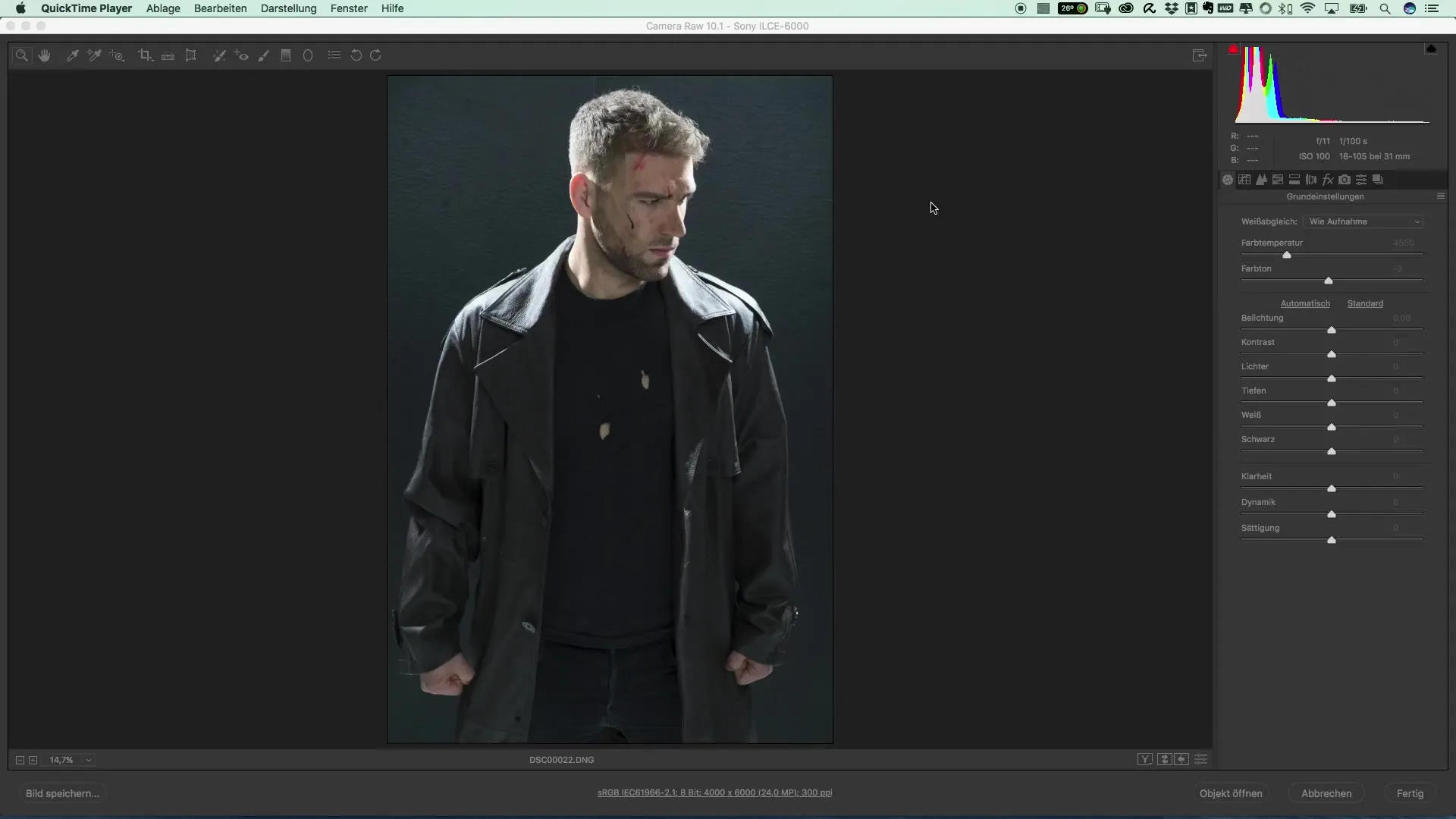
Kun kuva on ladattu Photoshopiin, luo alkuperäisestä versio itsestäsi riippumaton kopio. Tämä antaa sinulle mahdollisuuden työskennellä ei-destruktiivisesti ja säilyttää alkuperäinen kuva varmuuskopiona. Voit tehdä tämän luomalla uuden älyobjektin kopioista.
Nyt on aika tehdä perussäätöjä. Mene väriasetuksiin ja säädä niitä. Aloita arvosta, joka näyttää parhaalta aiheellasi. Usein on järkevää valita hieman viileämpiä sävyjä, jotka voidaan mukauttaa myöhemmissä vaiheissa.
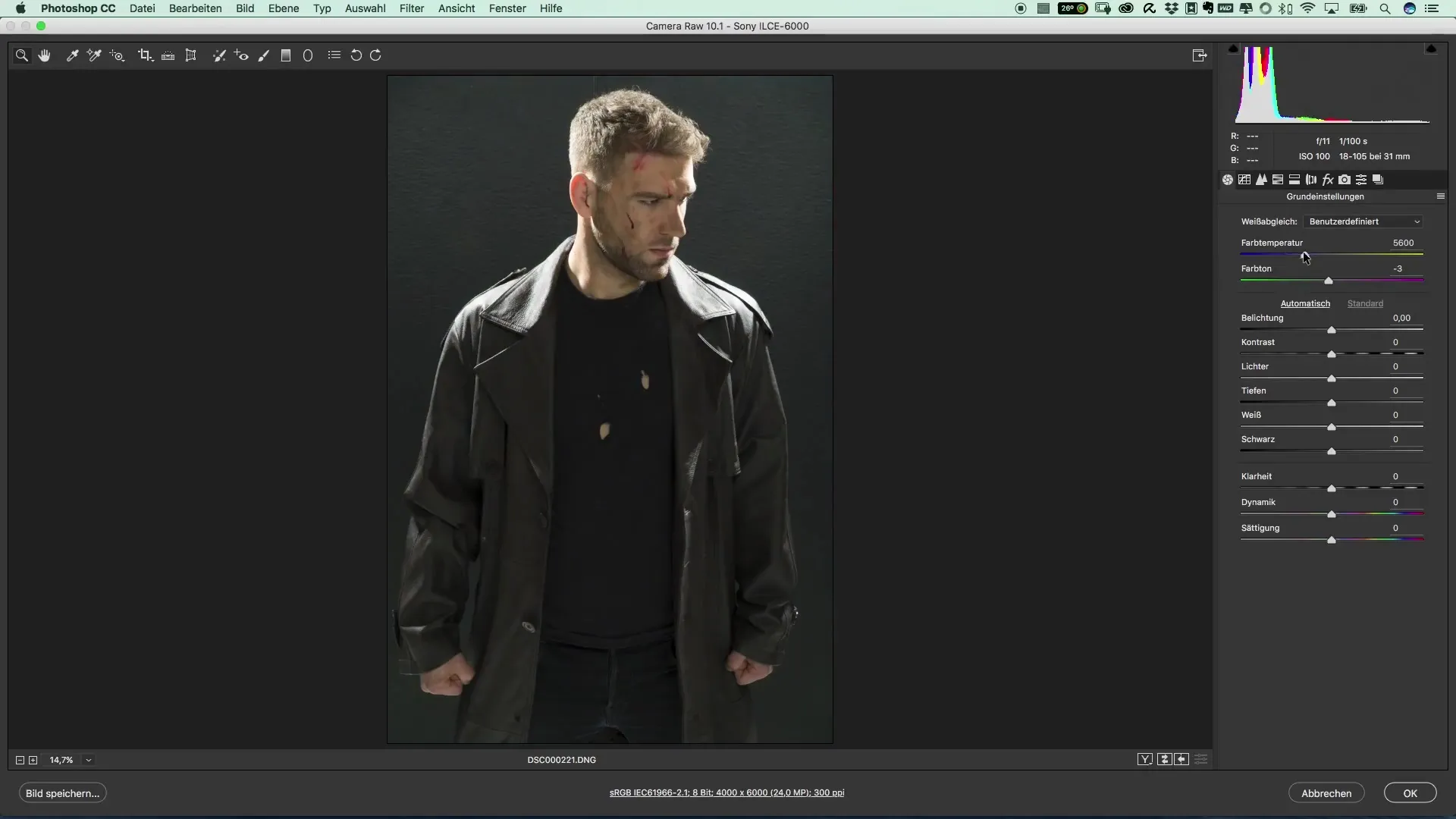
Seuraavaksi säädä valoa ja kontrastia. Ensinnäkin altistumista – lisää sitä varovasti, jotta saat enemmän yksityiskohtia esiin kuvassa. Tavoitteena on korostaa kontrasteja ilman, että kuva näyttää ylivalotetulta.
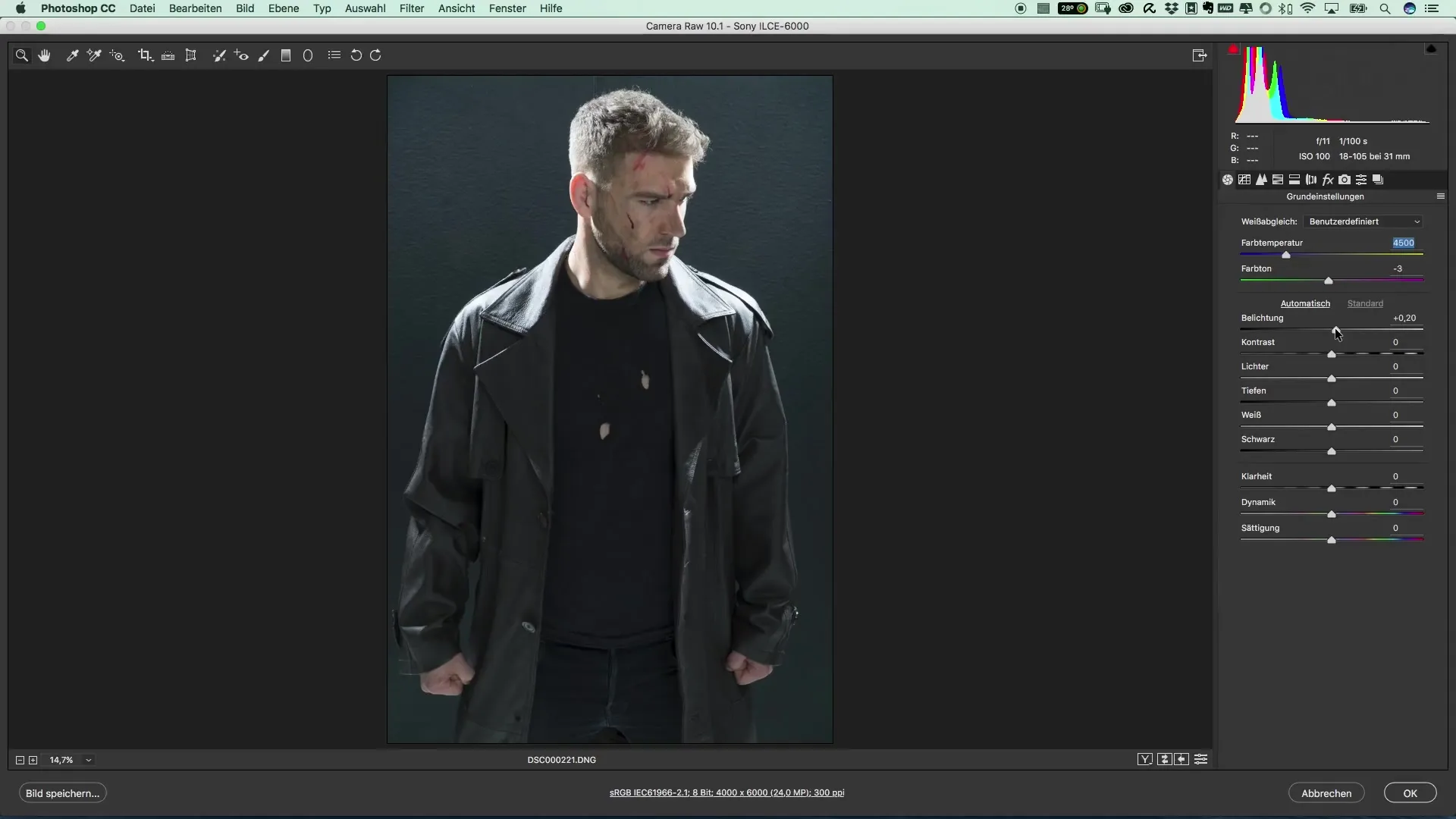
Nyt tulee tärkein osa: valo- ja varjokalligraatio. Nämä säädöt ovat ratkaisevia kuvasi graafiselle kolmiulotteisuudelle. Siirrä valoja vasemmalle, jotta voit välttää ylivalottamista, ja työskentele varjojen kanssa saadaksesi yksityiskohtia tummista alueista esiin.
Seuraavat vaiheet sisältävät valkoisen alueen säätämisen, jotta kuvassa on tasapainoinen väritasapaino. Voit tehdä tämän hienovaraisesti, jotta kuva näyttäisi harmonisemmalta.
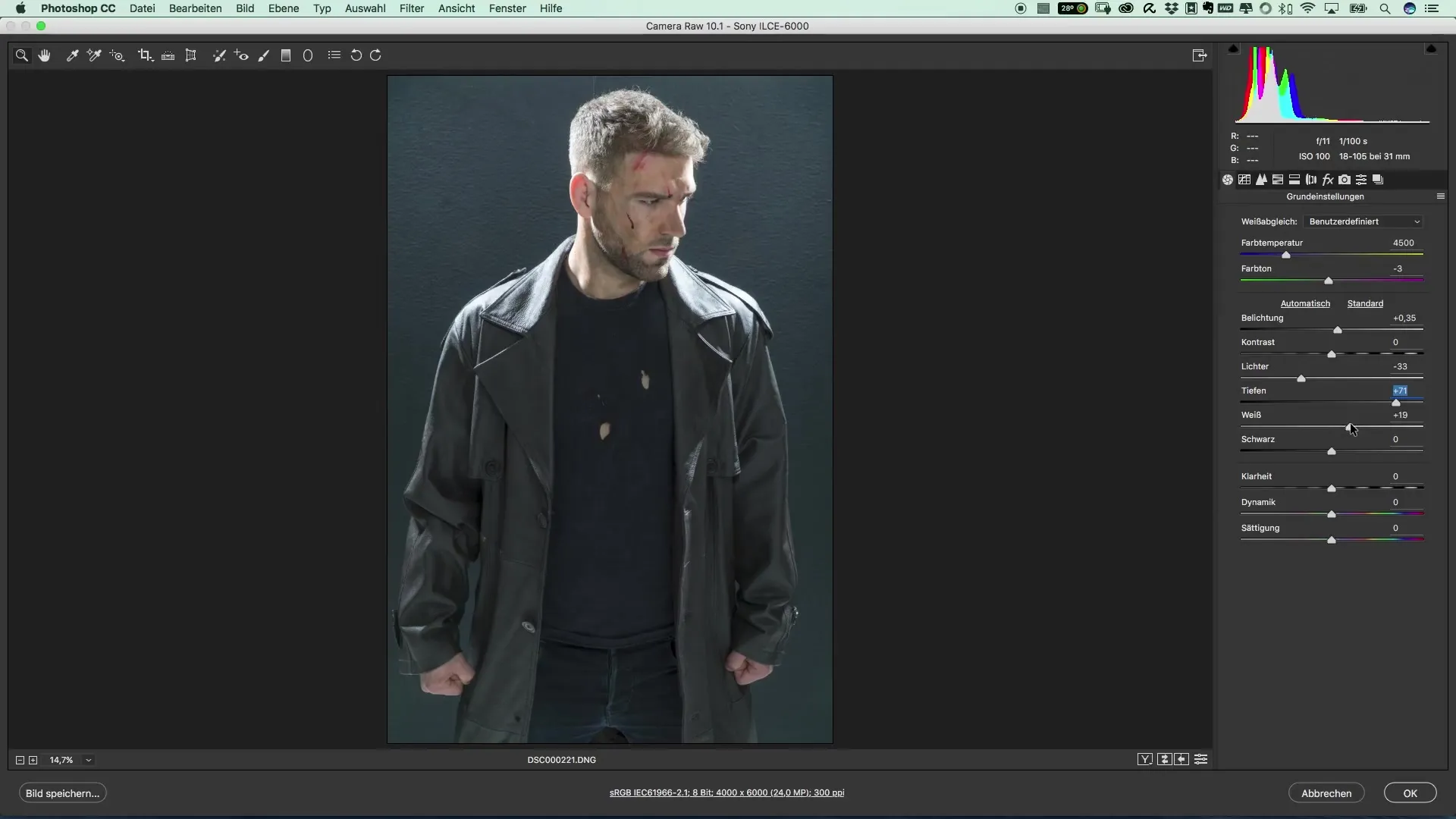
Usein huomiotta jäävä, mutta voimakas säätö on selkeys. Täällä voit vahvistaa ääriviivoja. Älä kuitenkaan liioittele, pysy kohtuuden rajoissa saavuttaaksesi realistisen ja silti vaikuttavan lopputuloksen.
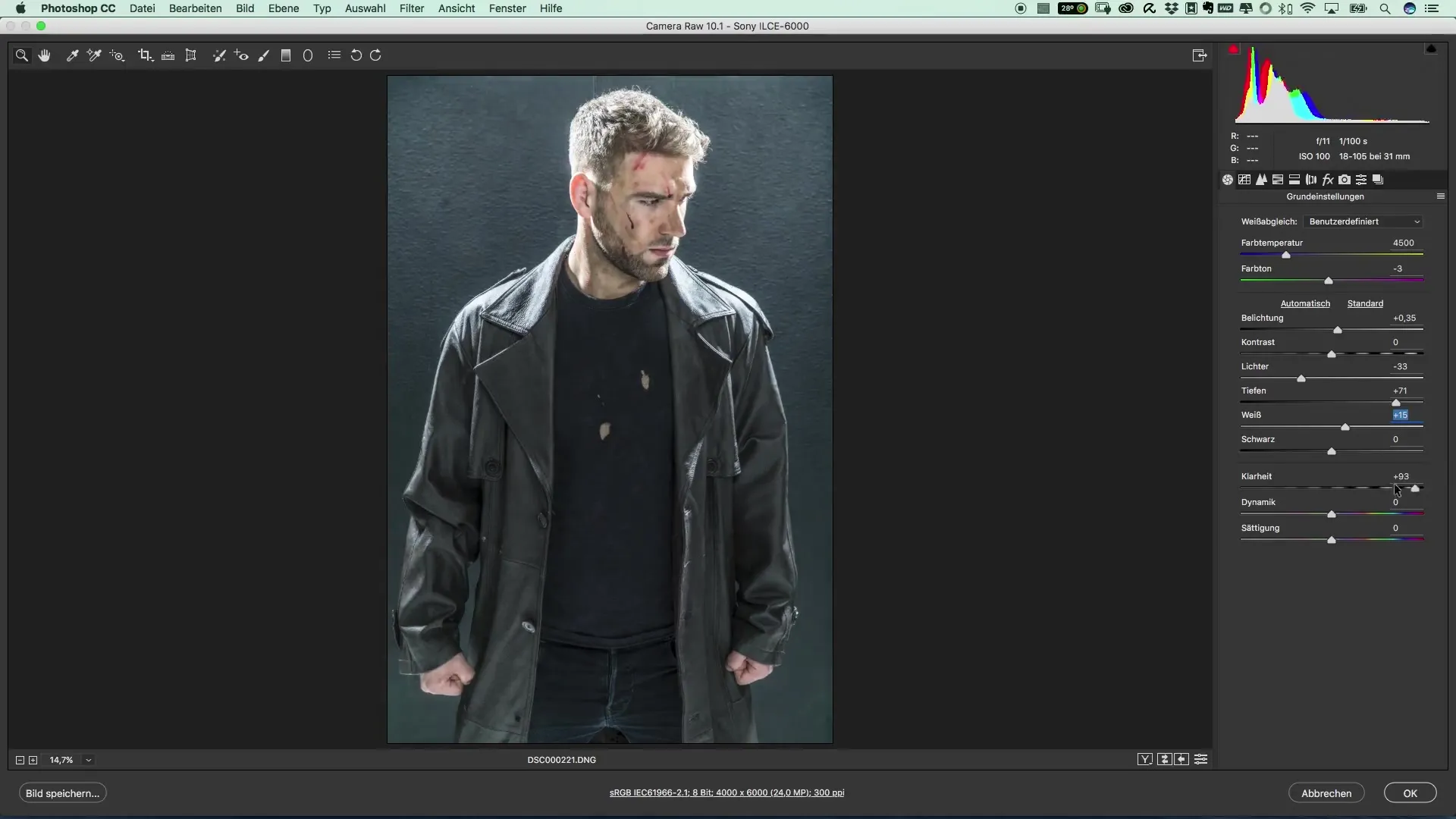
Kun olet säätänyt selkeyttä, on aika keskittyä väreihin. Tarkastele HSL-arvoja (Sävy, Kylläisyys, Kirkkaus) ja kokeile niitä luodaksesi vaikutusta tietyillä alueilla. Aloita punaisista sävyistä, sillä ne ovat yleensä hallitsevia muotokuvissa ja voivat tehdä tärkeitä painotuksia.
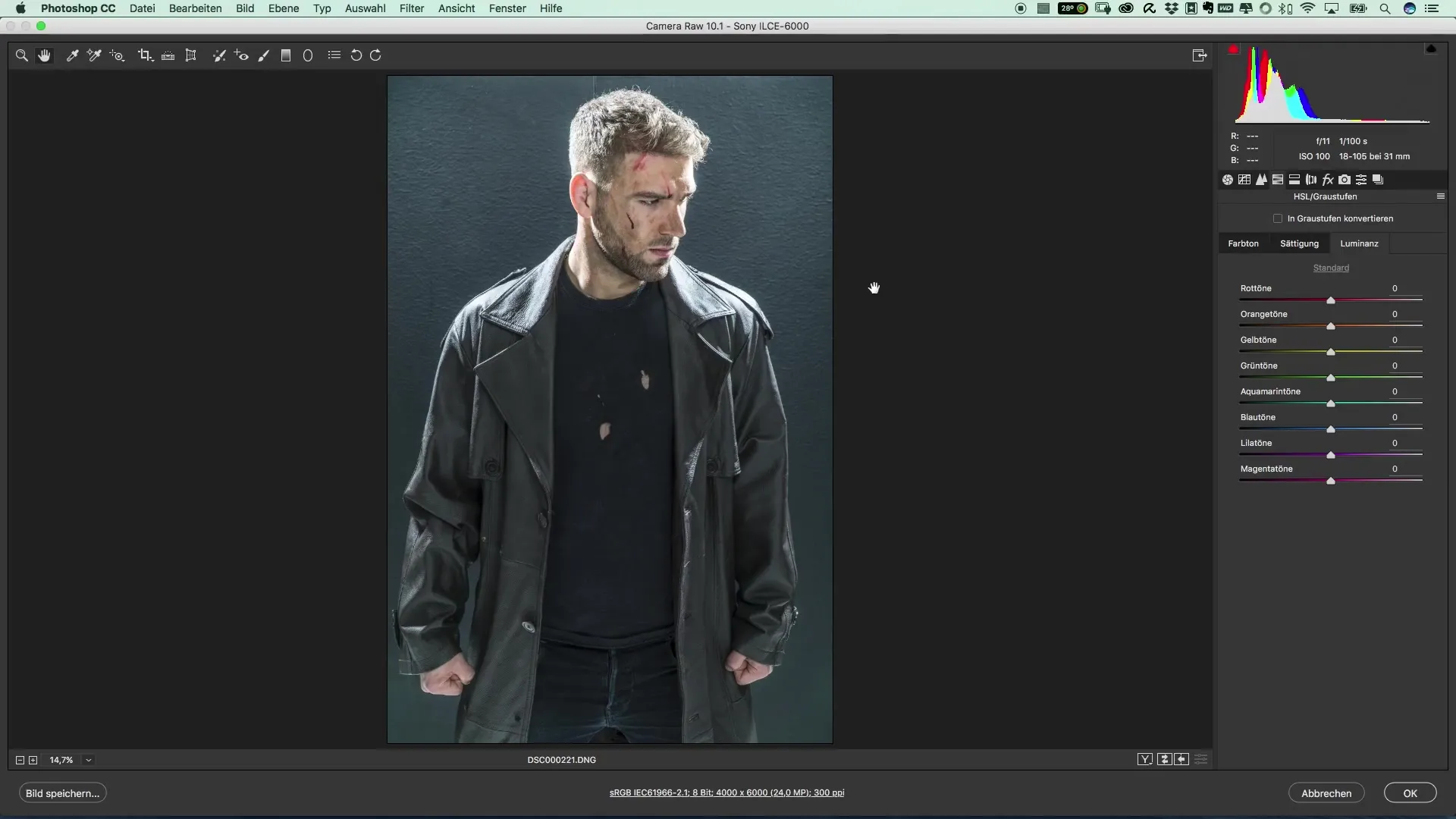
Kun olet tyytyväinen väreihin, vahvista muutokset ja palaa Photoshopiin. Tässä voit heti nähdä eron käsittelemättömän ja käsitellyn kuvan välillä. Ennen-ja-jälkeen-näkymä tarjoaa hyvän näkymän parannuksiin.
Yhteenveto – Suositut elokuvajulisteet ja elokuvatehosteet: The Punisherin tyyli
Toisin kuin tavallisessa kuvankäsittelyssä, keskityt tässä nimenomaan tekniikkaan, jotta voit toistaa elokuvamaisen ja dramaattisen vaikutelman "Punisherin" kaltaisista julisteista. Toimimalla sensitiivisesti valotuksen, värien ja terävyyden kanssa saat aikaan kuvanlaadun, joka on sekä taiteellinen että ammattilaismainen.
Usein kysytyt kysymykset
Kuinka voin optimoida värejä kuvassa?Käytä HSL-asetuksia säätääksesi tiettyjen värien kirkkaus ja kylläisyys.
Miksi selkeys on tärkeää?Selkeys säätö vahvistaa ääriviivoja, mikä antaa kuvallesi syvyyttä ja rakennetta.
Kuinka voin varmistaa, etten ylivalota?Tarkista valot ja säädä niitä estääksesi ylivalottamista kuvassa.


